Modificar y buscar datos en una tabla de Access
•Descargar como PPTX, PDF•
0 recomendaciones•2,159 vistas
El documento describe cómo introducir y eliminar registros en una tabla de Access, cambiar la estructura de la tabla en la vista de diseño, y usar la herramienta de búsqueda para encontrar registros basados en el valor de un campo.
Denunciar
Compartir
Denunciar
Compartir
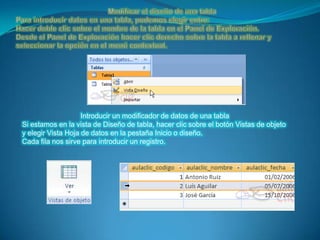
Recomendados
Recomendados
Más contenido relacionado
La actualidad más candente
La actualidad más candente (17)
Destacado
Destacado (11)
Ejemplo ACTUALIZAR registros desde Visual Basic 2012

Ejemplo ACTUALIZAR registros desde Visual Basic 2012
Similar a Modificar y buscar datos en una tabla de Access
Similar a Modificar y buscar datos en una tabla de Access (20)
Más de Xavi Devaluado
Más de Xavi Devaluado (20)
Modificar y buscar datos en una tabla de Access
- 1. Introducir un modificador de datos de una tabla Si estamos en la vista de Diseño de tabla, hacer clic sobre el botón Vistas de objeto y elegir Vista Hoja de datos en la pestaña Inicio o diseño. Cada fila nos sirve para introducir un registro.
- 2. Borrar un registro Pulsar la tecla SUPR del teclado o haz clic en el boton Eliminar que se encuentra en el panel Registros de la pestaña Inicio. Vista de diseño Si queremos cambiar algo de la estructura de la tabla, tenemos que pasar a la Vista Diseño haciendo clic sobre el botón de Vista de objeto de la pestaña Inicio.
- 3. Buscar u reemplazar Muchas veces necesitaremos buscar algún registro conociendo el valor de alguno de sus campos. Para poder realizar esta operación tenemos a nuestra disposición la herramienta Buscar de Access 2007. Para hacer uso de esta herramienta debemos visualizar los datos por ejemplo con la vista Hoja de datos, a continuación posicionar el cursor en el campo donde queremos buscar y finalmente hacer clic en el botón Fin de la pestaña Inicio
